Windows10系统怎么安装不了ttf字体|win10系统安装不了ttf字体的方法教程
发布时间:2018-11-08 17:39:36 浏览数: 小编:wuxin
不知道大家在使用电脑的时候会不会喜欢去安装一些自己比较喜欢的字体来使用,小编身边的朋友很多喜欢日文或者韩文的都会把电脑字体换掉。最近有的小伙伴发现自己win10系统安装不了ttf字体,对于这个问题,小编来和大家分享一下答案。
1、电脑小娜,搜索框中输入“服务”,然后点击搜索结果中的“服务 桌面应用”。
1、电脑小娜,搜索框中输入“服务”,然后点击搜索结果中的“服务 桌面应用”。
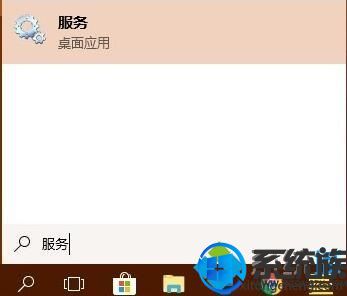
2、在打开的服务窗口,分别找到名称为Windows Update和Windows Installer的两项服务,对其双击鼠标左键(一个个操作哦)。
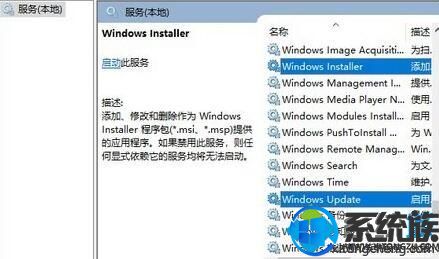
3、在服务属性对话框,查看启动状态,如果没有启动,点击“启动”按钮,等待系统自动启动完成即可。
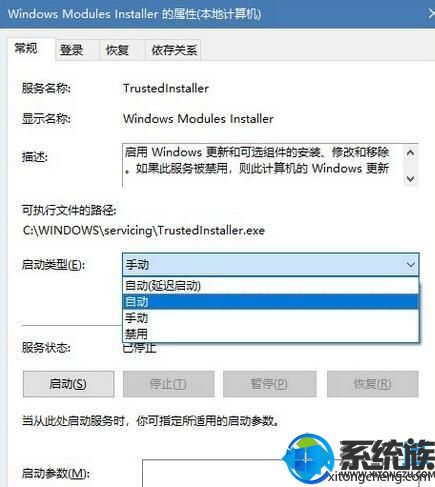
4、使用Win+I组合键,打开Windows 设置,在搜索框中输入“控制面板”,点击下面的搜索结果。
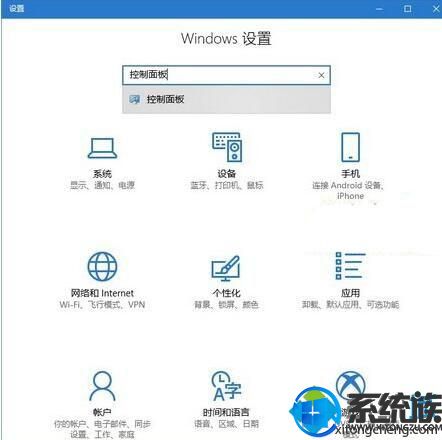
5、打开控制面板后,在大图标查看方式下,点击选择Windows 防火墙。

6、在Windows Defender防火墙窗口,点击“使用推荐设置”,启用推荐设置即可。
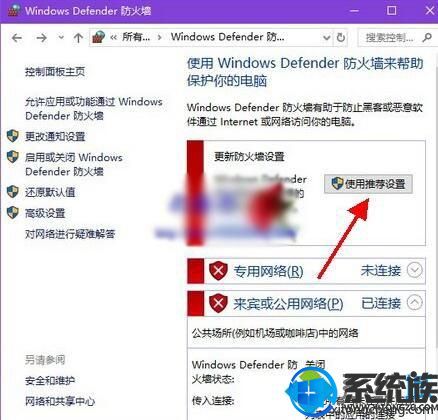
7、再去尝试安装,就可以正常安装了。
以上就是小编为大家带来的安装字体失败的解决方法,小伙伴们都知道怎么样去解决这个问题了吗?快动手试试吧。



















